热门标签
热门文章
- 1学Python有什么用?能做什么?有哪些行业需要用到Python?_python编程有什么用
- 2GPT如何快速写论文_gpt3.5如何写论文
- 3华为鸿蒙os手机版,华为鸿蒙os2.0系统正式版安装包下载-华为鸿蒙2.0系统手机版v2.0安卓版_289手游网下载...
- 4对nand flash设备进行升级_memgetbadblock
- 5RASA2.0 搭建中文聊天机器人(附gitee源码)_flask部署rasa对话机器人模型部署
- 6【小米】刷入第三方ROM统一教程_小米第三方rom
- 7github FATAL:unable to access 'https://github.com/...: Failed to connect to github.com:443; No error
- 8Ubuntu 操作系统安装 Python(并更新python,pip)
- 9计算机安全弹窗,win10系统打开网页老是弹出安全警告的方法
- 10路由器连接WIFI组网_easyfatap
当前位置: article > 正文
如何通过photoshop制作保存*.ico的图标文件教程_ps 2023 制作ico图标
作者:2023面试高手 | 2024-04-08 00:26:04
赞
踩
ps 2023 制作ico图标
-
用photoshop打开你需要制作图标的图片文件你会发现在另存为里面并不能找到.ico后缀文件存储方式
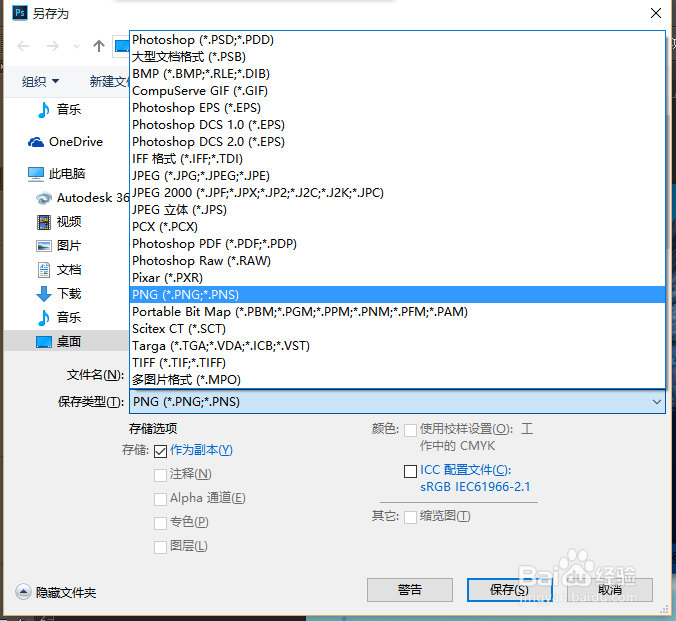
-
2
这时候需要在网上下载一个补丁文件,下载地址http://hao.hnzant.com/index.php?s=/goods/goodsinfo&goodsid=22,文件很小,一秒钟下载完毕
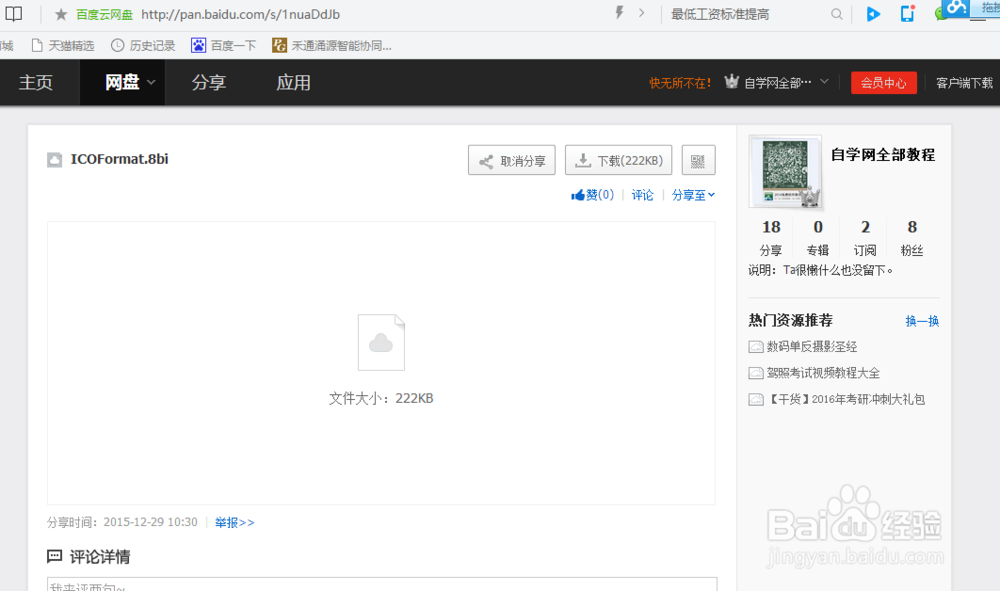
-
3
先关闭photoshop,右键选择ps头像选择属性,选择打开文件位置,当然如果你记得ps的安装位置可以直接去我的电脑打开
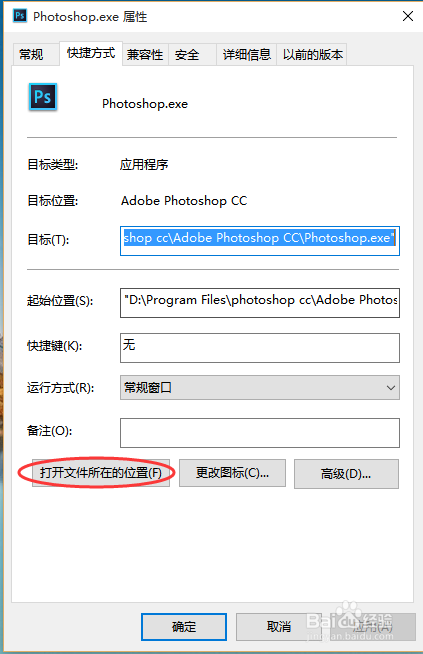
-
4
打开ps的安装位置后按着位置File Formats文件夹,我的是在D:\program files\photoshop cc\Adobe Photoshop CC\Required\Plug-Ins\File Formats
根据你的位置不同进行改动
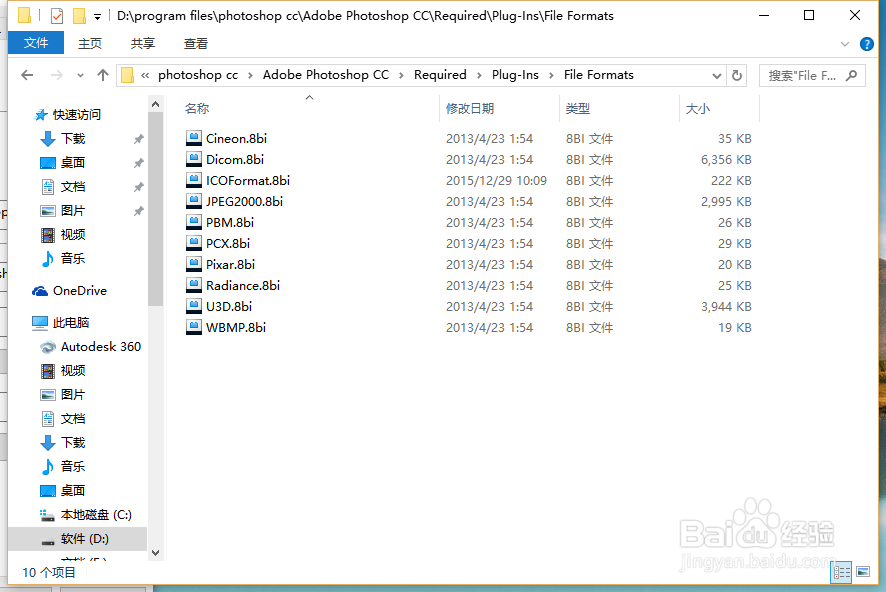
-
5
有些ps版本不同,如果找不到可以选择在ps的安装目录下搜索*.8bi,然后找到其中一个文件右键选择打开文件位置,并将刚才下载的文件放在此目录下
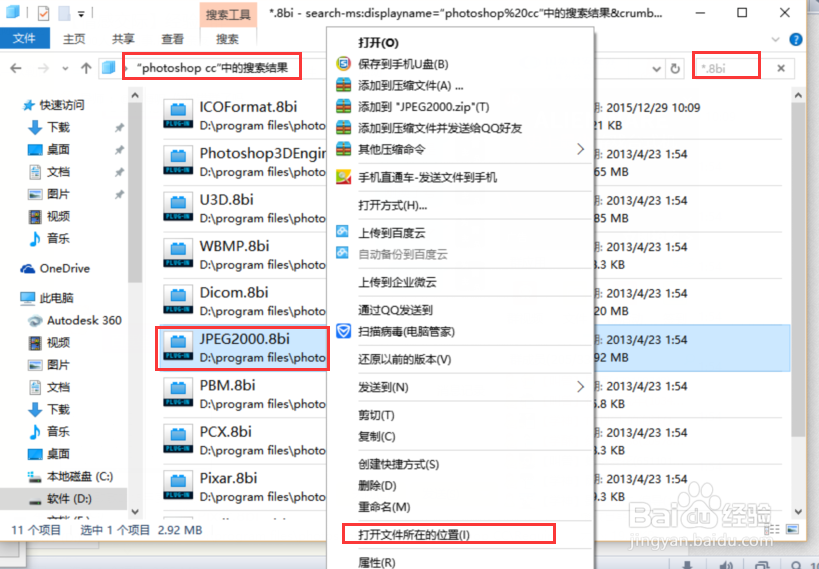
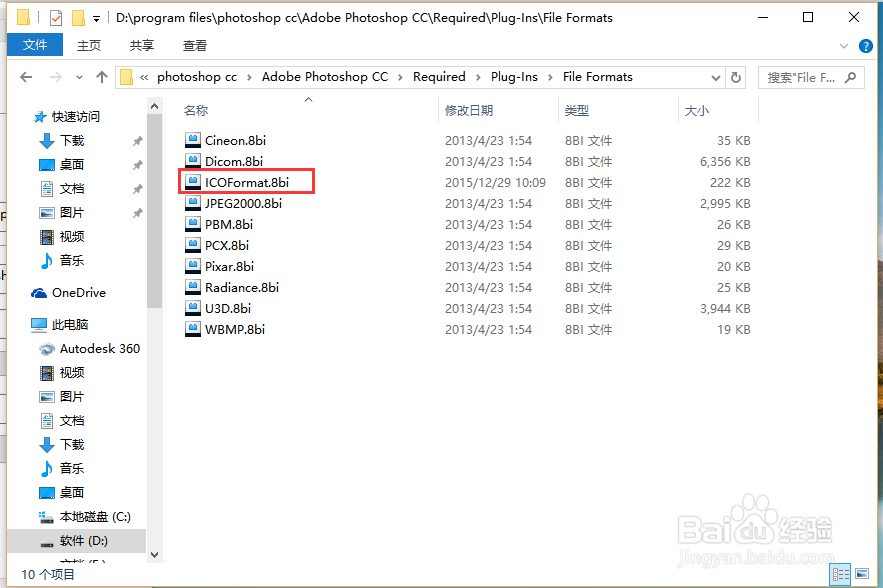
-
6
复制进去过后,再用ps打开下载的头像,注意看接下来很重要!通过菜单选择图像-图像大小,或者是快捷键Alt+ctrl+i调整图像大小,将宽度或者高度里面大的一个数值调整为256以下,不然不保存的时候还是无法保存为.ico文件,设置好了后在另存为就可以看到能保存位.ico格式的文件了
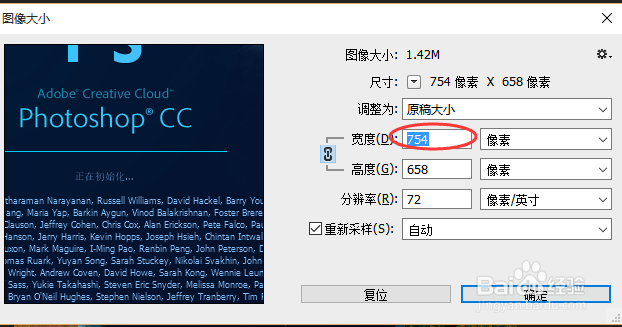
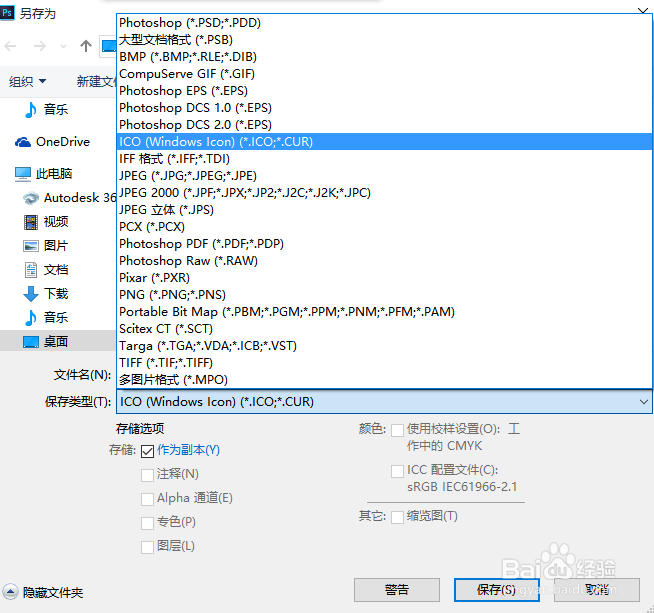
声明:本文内容由网友自发贡献,不代表【wpsshop博客】立场,版权归原作者所有,本站不承担相应法律责任。如您发现有侵权的内容,请联系我们。转载请注明出处:https://www.wpsshop.cn/w/2023面试高手/article/detail/381684?site
推荐阅读
相关标签




